Instalasi Windows Server adalah langkah penting untuk membangun infrastruktur IT yang handal. Dengan panduan ini, Anda dapat menginstal Windows Server secara benar dan aman, mulai dari persiapan hingga konfigurasi awal.
Banyak pengguna mengalami kebingungan saat pertama kali menginstal Windows Server, terutama terkait persyaratan sistem dan langkah-langkah instalasi yang tepat. Artikel ini akan membantu Anda memahami proses instalasi Windows Server dengan jelas dan praktis, sehingga server Anda siap digunakan untuk berbagai kebutuhan bisnis dan jaringan.
Apa Keuntungan Utama Instalasi Windows Server yang Tepat?
Instalasi Windows Server yang benar memberikan hasil yang optimal dan stabil. Berikut manfaat utama yang Anda dapatkan:
- Performa optimal: Server berjalan lancar dengan konfigurasi yang sesuai spesifikasi hardware.
- Keamanan terjaga: Pengaturan awal yang tepat mengurangi risiko serangan dan kebocoran data.
- Manajemen mudah: Fitur GUI (Desktop Experience) memudahkan konfigurasi dan monitoring server.
- Skalabilitas: Mudah menambah fitur dan layanan sesuai kebutuhan organisasi.
- Integrasi Azure: Mendukung hybrid cloud untuk keamanan dan modernisasi aplikasi.
Prasyarat & Perlengkapan Instalasi Windows Server
Sebelum memulai instalasi, pastikan Anda telah menyiapkan hal-hal berikut:
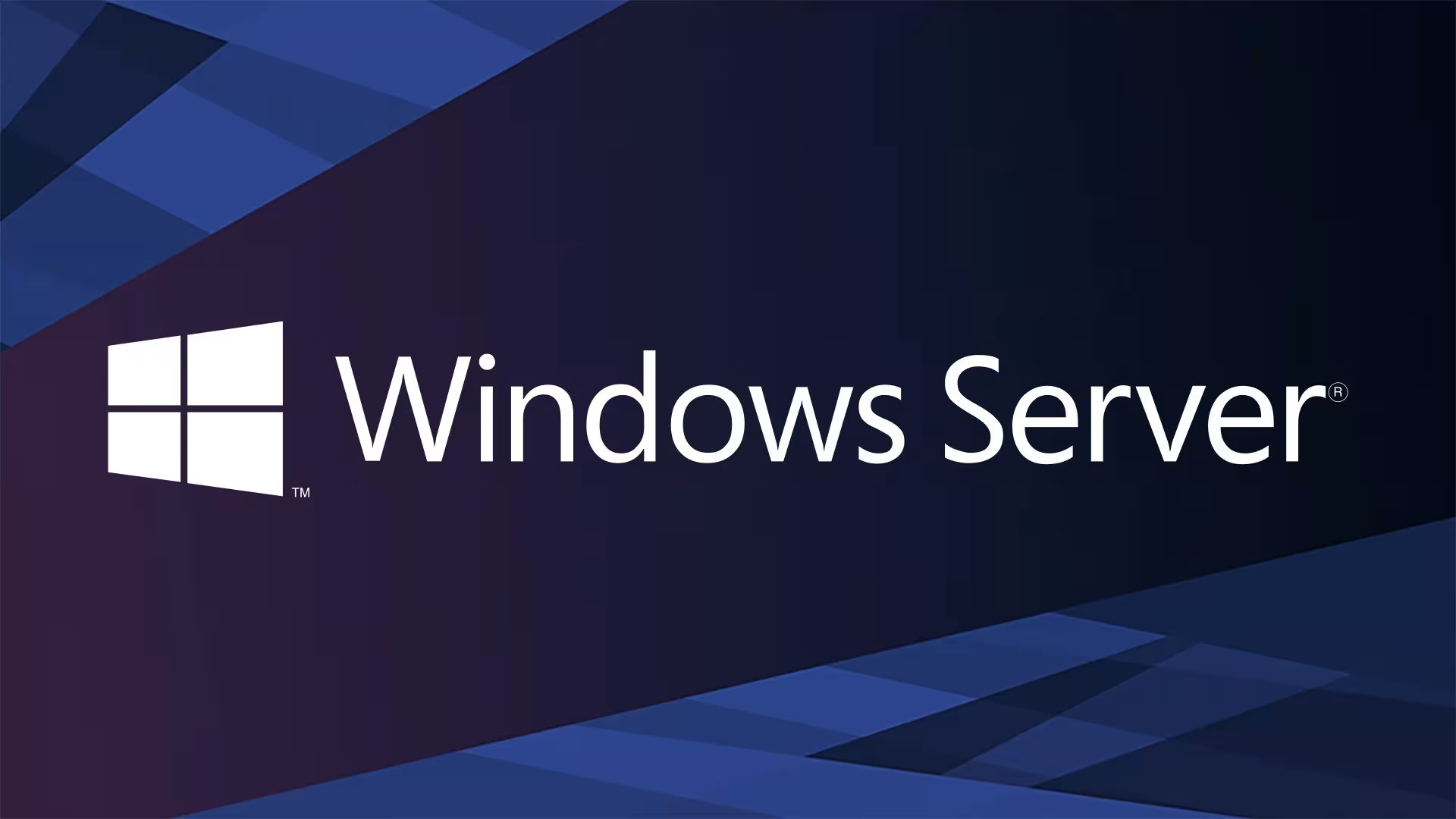
- Versi OS: Windows Server 2019 atau 2022, sesuai kebutuhan dan lisensi Anda.
- Media instalasi: USB bootable minimal 8 GB atau DVD layer ganda 8,5 GB berisi file ISO Windows Server.
- Spesifikasi hardware minimal:
- Processor 64-bit minimal 1,4 GHz (lebih baik 2–4 inti CPU untuk performa stabil).
- RAM minimal 512 MB untuk Server Core, 2 GB untuk Desktop Experience.
- Ruang penyimpanan minimal 32 GB (disarankan SSD untuk kecepatan akses).
- Adaptor jaringan Gigabit Ethernet (10/100/1000 Mbps).
- Perangkat grafis Super VGA (1024 x 768) atau lebih tinggi.
- Hak akses administrator: Anda harus memiliki akses penuh ke server untuk mengubah BIOS dan instalasi OS.
- Backup data: Pastikan semua data penting sudah dibackup sebelum instalasi, terutama jika menggunakan opsi instalasi custom yang menghapus data.
- Lisensi valid: Siapkan product key Windows Server atau gunakan versi evaluasi (trial) selama 180 hari jika belum memiliki lisensi.
Alternatif aman: Jika Anda belum siap melakukan instalasi langsung di server fisik, pertimbangkan menggunakan mesin virtual (VM) seperti Hyper-V atau VMware untuk simulasi instalasi dan konfigurasi.
Langkah Eksekusi Instalasi Windows Server
- Siapkan media instalasi bootable
- Buat USB bootable menggunakan tool seperti Rufus dengan file ISO Windows Server.
- Atau burn ISO ke DVD layer ganda 8,5 GB menggunakan Windows Disc Image Burner.
- Indikator sukses: USB/DVD dapat terbaca saat boot, muncul layar instalasi Windows Server.
- Rollback: Jika gagal, ulangi proses pembuatan media dengan file ISO yang sudah diverifikasi.
- Atur urutan boot di BIOS/UEFI
- Restart server, masuk ke BIOS dengan menekan tombol seperti F2, F10, F12, atau DEL sesuai produsen.
- Ubah boot priority agar USB atau DVD menjadi prioritas pertama.
- Indikator sukses: Server boot dari media instalasi dan menampilkan layar setup Windows Server.
- Rollback: Jika boot gagal, periksa kembali pengaturan BIOS dan pastikan media terpasang dengan benar.
- Pilih bahasa, waktu, dan keyboard
- Pada layar awal instalasi, pilih bahasa instalasi (disarankan English US), format waktu, dan layout keyboard.
- Indikator sukses: Tombol “Next” aktif dan dapat dilanjutkan.
- Mulai instalasi dengan klik “Install now”
- Masukkan product key jika tersedia, atau pilih opsi “I don’t have a product key” untuk versi trial.
- Indikator sukses: Muncul pilihan edisi Windows Server sesuai lisensi.
- Pilih edisi Windows Server
- Pilih antara Standard atau Datacenter, dan pilih opsi “Desktop Experience” untuk GUI jika Anda pemula.
- Indikator sukses: Tombol “Next” aktif dan dapat melanjutkan instalasi.
- Setujui persyaratan lisensi
- Baca dan centang “I accept the license terms”, lalu klik “Next”.
- Indikator sukses: Dapat melanjutkan ke pilihan tipe instalasi.
- Pilih tipe instalasi
- Pilih “Custom: Install Windows only (advanced)” untuk instalasi bersih.
- Indikator sukses: Muncul pilihan partisi disk.
- Atur partisi disk
- Pilih disk tujuan instalasi, buat partisi baru jika perlu, atau gunakan partisi default.
- Indikator sukses: Partisi terpilih dan tombol “Next” aktif.
- Rollback: Jika salah pilih partisi, batalkan instalasi dan ulangi dengan partisi yang benar.
- Tunggu proses instalasi berjalan
- Windows Server akan menyalin file, menginstal fitur, dan melakukan restart otomatis beberapa kali.
- Durasi: 15–25 menit tergantung hardware.
- Indikator sukses: Muncul layar pengaturan password administrator setelah restart terakhir.
- Buat password administrator
- Masukkan password yang kuat sesuai kebijakan keamanan (minimal 8 karakter, kombinasi huruf, angka, simbol).
- Indikator sukses: Password diterima dan tombol “Finish” aktif.
- Login ke Windows Server
- Tekan Ctrl + Alt + Del, masukkan password administrator yang sudah dibuat.
- Indikator sukses: Masuk ke desktop Windows Server dengan tampilan GUI.
Validasi & Uji Fungsi Instalasi
Setelah instalasi selesai, lakukan beberapa pengujian berikut untuk memastikan server berjalan optimal:
- Uji konektivitas jaringan: Jalankan ping ke gateway dan DNS server untuk memastikan jaringan aktif.
- Periksa status layanan: Gunakan Get-Service di PowerShell untuk memastikan layanan inti berjalan.
- Monitor penggunaan resource: Buka Task Manager atau Performance Monitor untuk melihat CPU, RAM, dan disk usage dalam kondisi idle.
- Uji akses remote desktop: Coba akses server via Remote Desktop Protocol (RDP) dari komputer lain.
Indikator keberhasilan: Semua pengujian berjalan tanpa error, latency ping di bawah 10 ms dalam jaringan lokal, layanan utama aktif, dan akses remote berhasil.
Pemecahan Masalah Cepat
- Server tidak boot dari USB/DVD: Periksa pengaturan BIOS, pastikan media bootable benar dan USB terpasang dengan baik.
- Pesan error “No bootable device”: Cek urutan boot, pastikan media instalasi terdeteksi.
- Instalasi gagal di tahap copy files: Periksa integritas file ISO dan media instalasi, coba ulangi pembuatan bootable.
- Gagal membuat partisi: Gunakan diskpart untuk membersihkan disk sebelum instalasi.
- Tidak bisa login setelah instalasi: Pastikan password administrator sudah benar dan keyboard layout sesuai.
- Remote Desktop tidak aktif: Aktifkan fitur Remote Desktop di System Properties dan konfigurasi firewall.
Keamanan & Kepatuhan
⚠️ Selalu gunakan password administrator yang kompleks dan simpan dengan aman. Hindari menggunakan password default atau mudah ditebak.

⚠️ Tutup port yang tidak diperlukan dan konfigurasikan firewall Windows Server untuk membatasi akses hanya dari IP terpercaya.
Implementasikan prinsip least privilege dengan memberikan hak akses minimum yang diperlukan pada pengguna dan layanan.
Pastikan server selalu diperbarui dengan patch keamanan terbaru dari Microsoft untuk mengurangi risiko eksploitasi.
Opsi & Trade-off dalam Instalasi
- Desktop Experience vs Server Core: Desktop Experience mudah digunakan dengan GUI, cocok untuk pemula. Server Core lebih ringan dan aman, cocok untuk produksi dengan pengelolaan via command line.
- Lisensi Berbayar vs Evaluation: Lisensi berbayar memberikan dukungan penuh dan legalitas, sedangkan versi evaluasi gratis selama 180 hari cocok untuk testing dan pembelajaran.
- Instalasi Fisik vs Virtual: Instalasi fisik memberikan performa maksimal, tapi instalasi virtual lebih fleksibel dan aman untuk eksperimen.
Rangkuman & Langkah Berikutnya
Dengan mengikuti panduan ini, Anda dapat menginstal Windows Server dengan benar dan aman. Pastikan selalu melakukan backup data sebelum instalasi dan gunakan media instalasi resmi untuk menghindari masalah keamanan.

Setelah instalasi, lanjutkan dengan konfigurasi layanan dasar seperti DHCP, DNS, dan pengaturan keamanan agar server siap digunakan dalam lingkungan produksi.
Untuk pengelolaan lebih lanjut, pelajari fitur Active Directory, Group Policy, dan monitoring performa server agar infrastruktur IT Anda tetap stabil dan aman.
Referensi utama:
- Microsoft Docs: Panduan Instalasi Windows Server
- Zettagrid Indonesia: Cara Install dan Konfigurasi Windows Server
- IDN Networkers: Tutorial Install Windows Server 2022
- Techarea: Tutorial Instalasi Server
- Biztech Academy: Menguasai Windows Server
Dalam pengalaman praktis, penggunaan Desktop Experience pada Windows Server 2019 dan 2022 memudahkan pengelolaan awal, terutama bagi administrator baru. Namun, untuk lingkungan produksi yang menuntut performa dan keamanan maksimal, Server Core adalah pilihan yang lebih baik.
Semoga panduan ini membantu Anda menguasai proses instalasi Windows Server dengan lancar dan aman.

